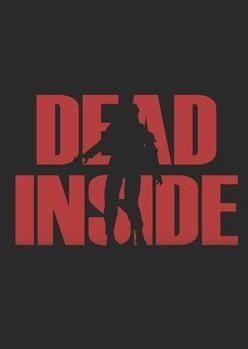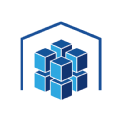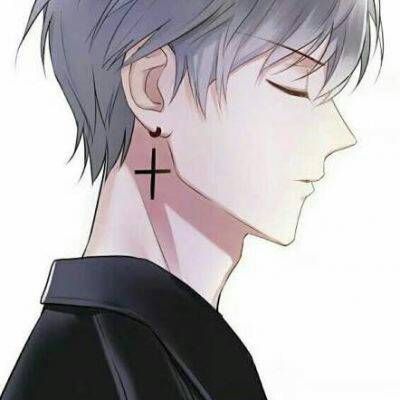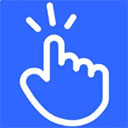mac系统输入法设置,个性化输入体验全攻略
时间:2024-12-27 来源:网络 人气:126
亲爱的Mac用户们,你们是不是在电脑上打字时,突然发现输入法有点儿“不按套路出牌”?别急,今天就来手把手教你如何轻松设置Mac系统的输入法,让你的打字体验更加顺畅哦!
一、输入法,你认识我吗?
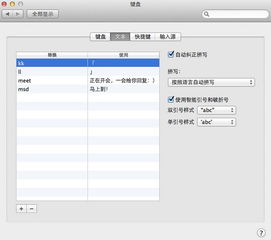
你知道吗,Mac系统里藏着各种各样的输入法,从简体拼音到繁体拼音,从手写输入到日文输入,应有尽有。想要找到它们,其实很简单,只需轻轻一点,就能开启你的输入法之旅。
二、打开“系统偏好设置”,输入法就在这里

1. 点击屏幕左上角的苹果标志,选择“系统偏好设置”。
2. 在弹出的窗口中,找到并点击“键盘”选项。
三、输入法,我来帮你挑

1. 在键盘设置窗口里,点击顶部的“输入法”栏目。
2. 接着,请点击窗口左下角的“+”按钮,添加新的输入法。
3. 在左侧的【简体中文】列表里,找到并添加你喜欢的输入法,比如手写输入、日文输入等。
四、切换输入法,轻松自如
1. 点击系统顶部的输入法菜单栏,选择“显示手写输入”选项,也可以通过按下键盘上的快捷组合键【Ctrl+Shift+空格】来打开手写输入。
2. 看到一个用于手写输入的小窗口出现,在手写小窗口中点击鼠标,即可开始手写输入。此时,你可以在电脑的触控板或鼠标上进行手写。
五、设置输入法,个性化你的打字体验
1. 如果你想要设置输入法的快捷键,可以点击输入法图标,打开键盘偏好设置,然后点击“快捷键”。
2. 在“输入法”选项中,点击你要更改的快捷键即可修改。
六、听写功能,解放你的双手
你知道吗,Mac系统也有听写功能哦!在“系统偏好设置-键盘-听写”中,你可以打开或关闭听写功能,或是设置识别的语言和启动快捷键。
七、自定义文本替换,让你的打字更高效
常用的短语或口头禅,你可以加到用户词典,这样在输入时,只需输入几个字母,就能快速完成整个短语或口头禅的输入。
八、修改默认输入法,告别繁琐的切换
1. 进入Mac桌面后,点击底部程序坞上的系统偏好设置。
2. 在系统偏好设置面板,点击“键盘”。
3. 在键盘设置面板点击切换到“输入法”面板。
4. 在面板左侧可以点击选择输入法。
5. 接着,在面板的底部点击勾选“自动切换到文稿的输入法”。
6. 勾选后,经过前期的两三次切换的输入法,以后每次打开这个程序就都会是默认第三方了。
怎么样,是不是觉得设置Mac系统的输入法其实很简单呢?快来试试吧,让你的打字体验更加顺畅,工作学习更加高效!
教程资讯
教程资讯排行